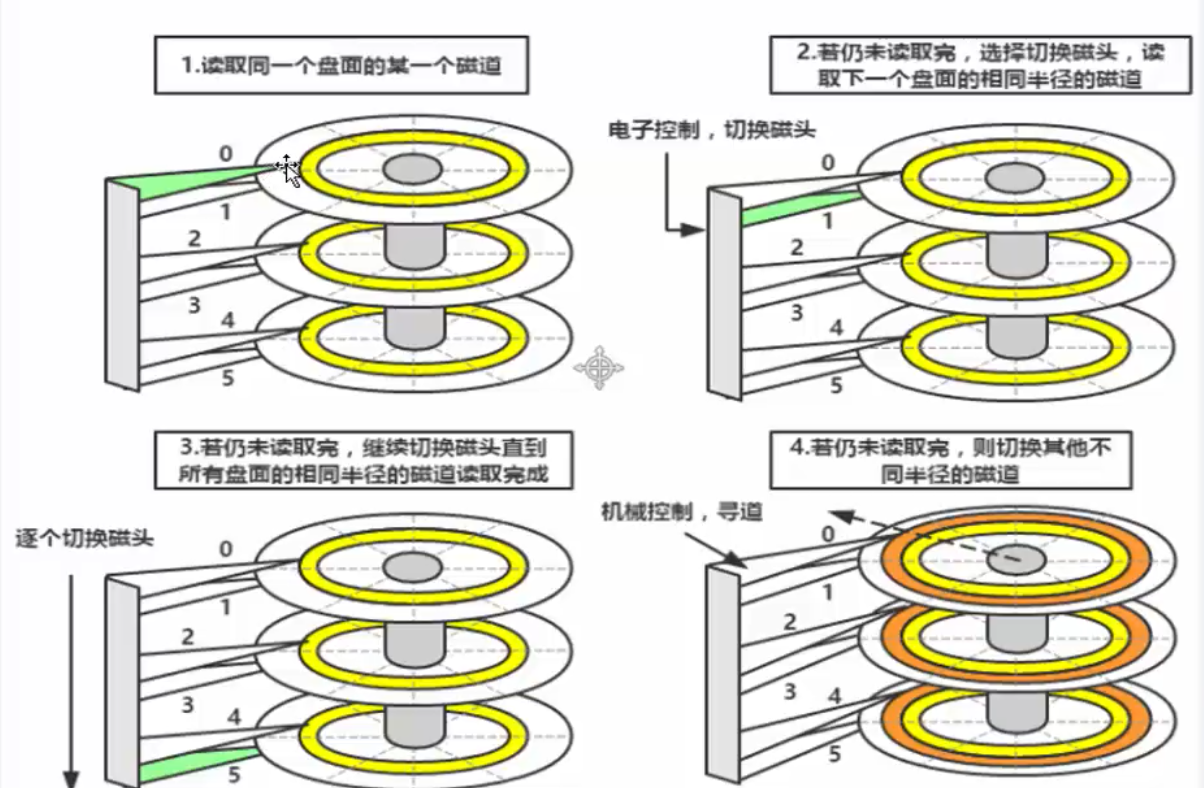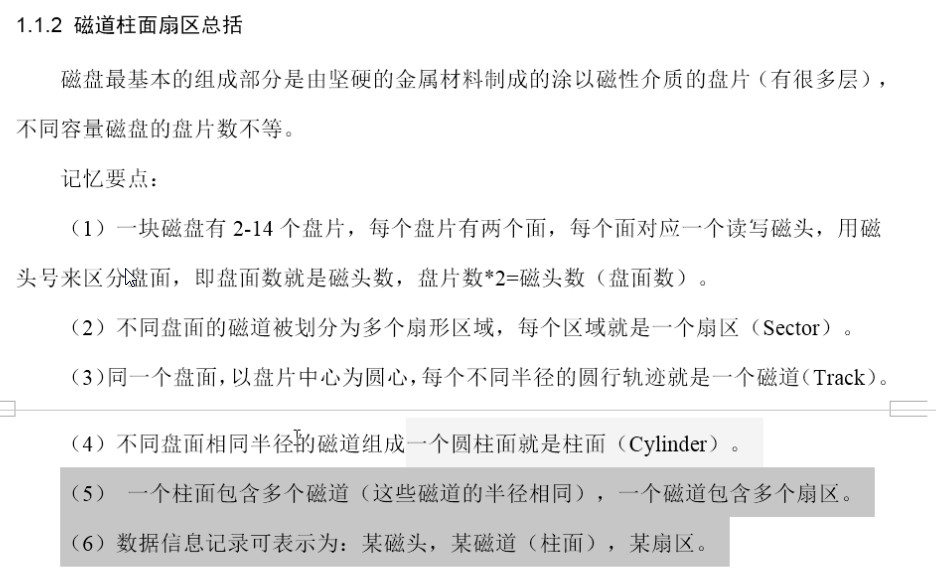磁盘管理体系结构
第一个层次: 磁盘外部结构 内部结构
第二个层次: 磁盘raid 磁盘LVM(逻辑卷管理 -- 磁盘的弹性扩容和缩容)
第三个层次: 磁盘分区练习 fdisk(分小于2T磁盘) parted(分大于2T磁盘)
第四个层次: 磁盘格式化(创建文件系统 inode block)
第五个层次: 磁盘应用方式 磁盘挂载操作(挂载参数) swap分区大小如何调整
磁盘空间满如何进行处理

Winchester(温式)磁盘--> 径向运动
转速:5400【rpm】 --> 5700-->5900-->7200-->10000-->15000
【磁盘主轴的转速是衡量磁盘读写性能的重要参考】
接口:【M.2】 【双接口】 【SATA接口】【SAS接口】
sata:串口接口,安装简单 直接插拔
【SAS技术是结合了SATA和SCSI两者的优点而诞生的】
企业生产环境主流磁盘的相关信息对比:
企业生产场景普及程度:SAS>SATA>SSD
【满足容量的基础上尽量保持4块磁盘以上】
-SAS【企业默认 首选】:300G 600G【主流】 1000G
【6*600G /6*300G】:单盘的容量不要太大,除非纯备份
提供生产线上的普通对外提供服务的业务服务器【数据库业务】【存储业务】【图片业务】【web http/cache 服务】
-企业级SATA:7200-10000 转/分 1T,2T,6T
-线下不提供服务的数据存储或者并发业务访问不是很大的业务应用
【站点程序及数据库,图片的线下备份等】
企业案例:【千万不要用SATA磁盘做在线高并发的数据存储或数据库业务】
单位容量对比性能和价格:SSD>SAS>SATA(一块SSD和一块SATA)
单位价格购买磁盘容量: SATA>SAS>SSD
光纤通道:热插拔性,高速带宽,远程连接,连接设备数量大等
【SSD】:固态硬盘
优点: 随机存取速度快,功耗小 防震 重量轻 存取性能好
缺点:成本高,容量低 写入寿命有限 数据难以恢复
应用: 数据量小并且有超大规模并发业务的
磁头:读写更灵敏
【选购磁盘小节】:
1. 线上的业务 SAS磁盘
2. 线下的业务 SATA业务
3. 线上高并发,小容量的业务 SSD磁盘
4. 思想:根据数据的访问热度,智能分析分层存储 SATA+SSD
#查看系统内存
[root@localhost sbin]# free -m total used free shared buff/cache available Mem: 1980 809 250 95 920 874 Swap: 2047 0 2047